Jak podpiąć ItemShop?
Informacje ogólne
VIshop.pl i yShop.pl to darmowe, automatyczne itemshopy dla serwerów Minecraft, obecnie obsługujące płatności hostingowe IceHost.pl. Dzięki temu rozwiązaniu możesz zarabiać w wPLN oraz opłacać swoje usługi w IceHost.
Na IceHost.pl dostępna jest również integracja z premium itemshopem – SpaceIS.pl. To bardziej zaawansowane rozwiązanie, pozwalające na większą modyfikację wyglądu strony oraz funkcjonalności sklepu.
Każdy zarejestrowany użytkownik może stworzyć bezpłatny sklep VIshop. Środki zdobyte w ten sposób:
- nie są wypłacalne z portfela hostingowego,
- można je używać do opłacania usług w serwisie IceHost.pl,
- można je transferować między kontami użytkowników IceHost.
PAMIĘTAJ!
Środki (wPLN) uzyskane z itemshopów nie mogą być wypłacone, ale można je wykorzystać na usługi IceHost lub przekazać innemu użytkownikowi.
Konfiguracja – VIshop.pl
- Zaloguj się do panelu klienta IceHost i przejdź do zakładki
Klucze API.
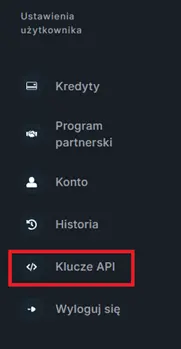
- Wpisz nazwę klucza (np. „VIshop”) i kliknij Utwórz.
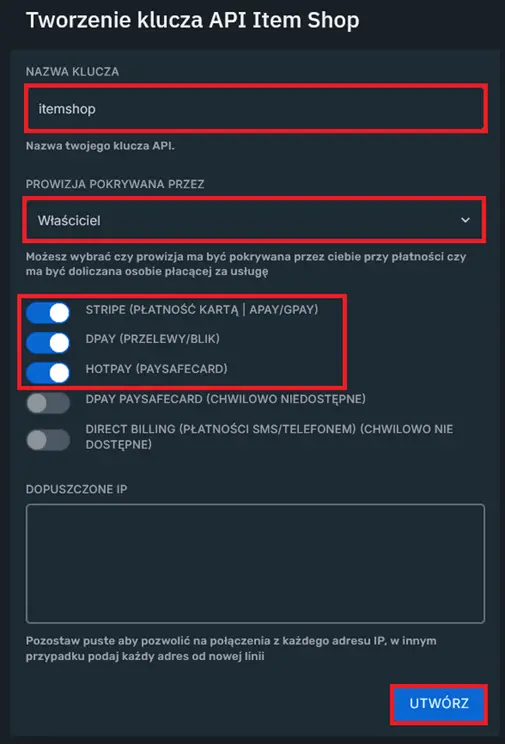
- Skopiuj wygenerowany klucz API.
- Przejdź do panelu VIshop.pl → zakładka
Operatorzy płatności.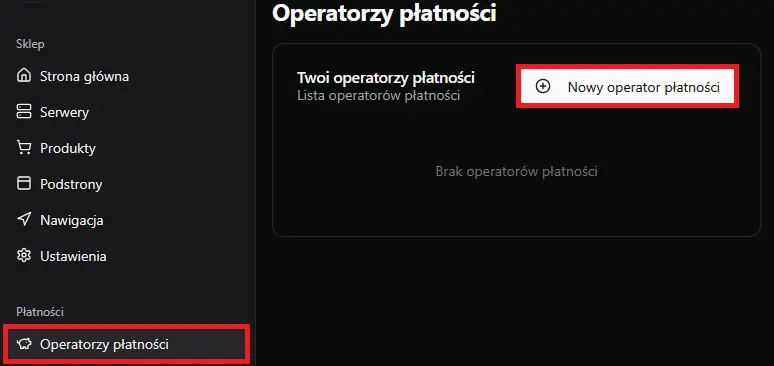
- Wypełnij formularz:
- Nazwa operatora – dowolna (np. IceHost),
- Operator płatności – wybierz
IceHost, - Sekret (API Key) – wklej wygenerowany wcześniej klucz.
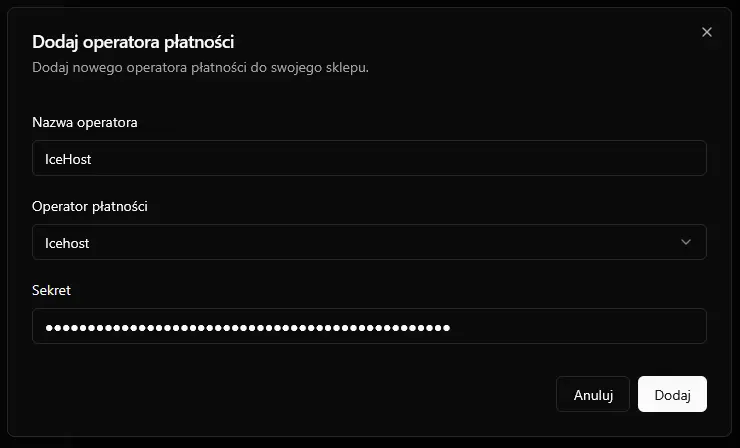
- Zapisz zmiany. Gotowe! Teraz możesz skonfigurować przedmioty w sklepie.
Konfiguracja – yShop.pl
- Zaloguj się do panelu klienta IceHost i przejdź do zakładki
Klucze API.
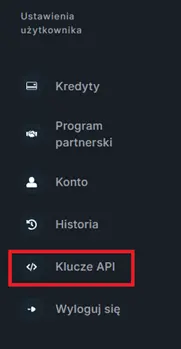
- Wpisz nazwę (np. „yShop”) i kliknij Utwórz.
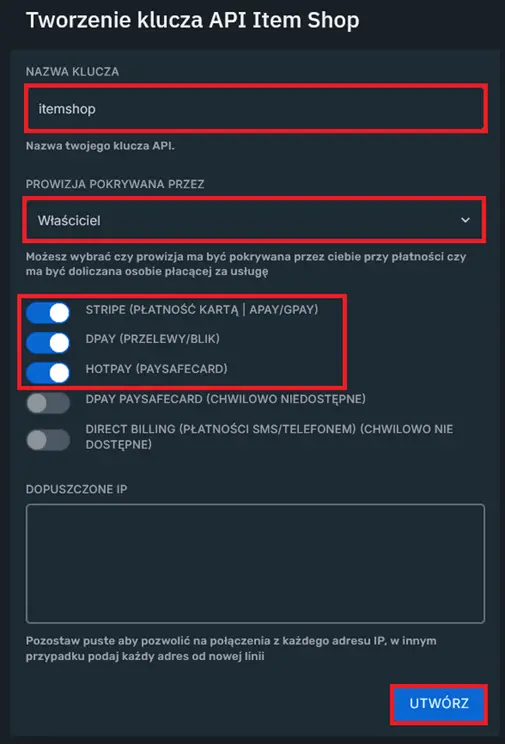
- Skopiuj wygenerowany klucz API.
- Przejdź do panelu yShop.pl → zakładka Bramy płatności.
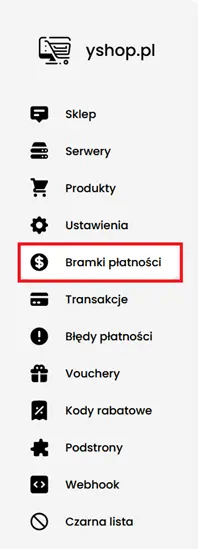
- Uzupełnij dane:
- Bramka – wybieramy IceHost spośród dostępnych,
- Wyświetlana nazwa – wpisz co chcesz np. IceHost lub nazwę Twojego serwera,
- Klucz API – wklej wygenerowany klucz.
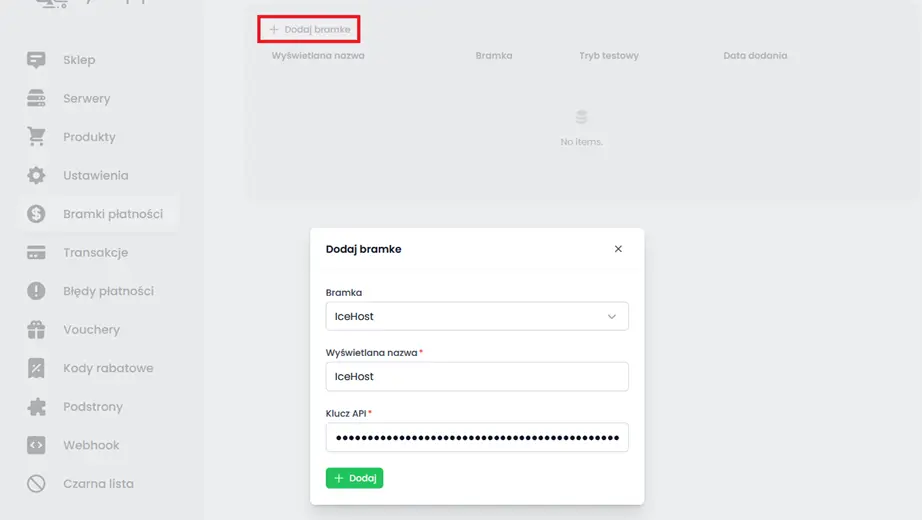
- Zapisz. Gotowe! Możesz dodać przedmioty i połączyć sklep z serwerem.
Konfiguracja – SpaceIS.pl
- Zaloguj się do panelu klienta IceHost i przejdź do zakładki
Klucze API.
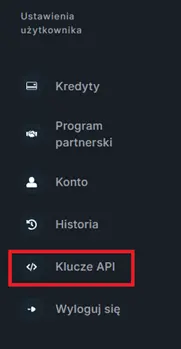
- Wpisz nazwę (np. „SpaceIS”) i kliknij Utwórz.
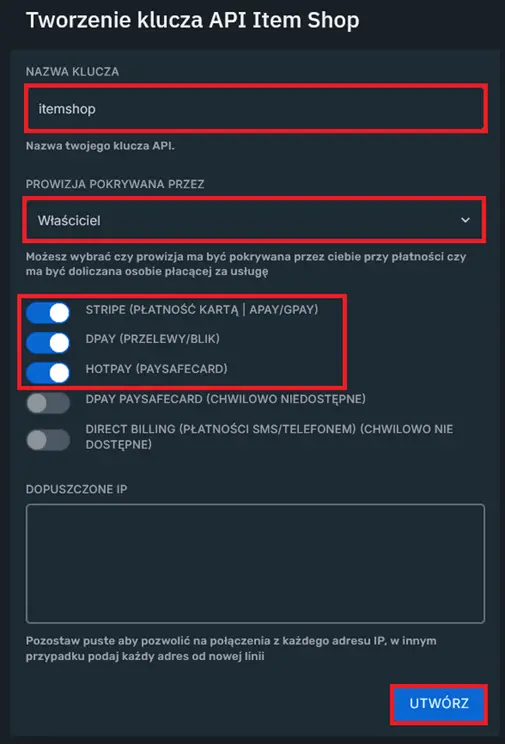
- Skopiuj wygenerowany klucz API.
- Przejdź do panelu SpaceIS.pl:
- Przejdź do Zarządzania licencją,
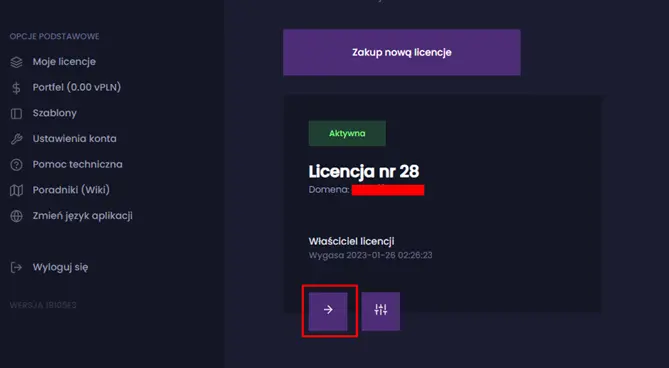
- Wybierz zakładkę Bramy płatności,
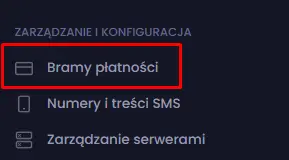
- Wybierz
IceHost.plz dostępnych operatorów, - Wklej klucz API w odpowiednie pole.
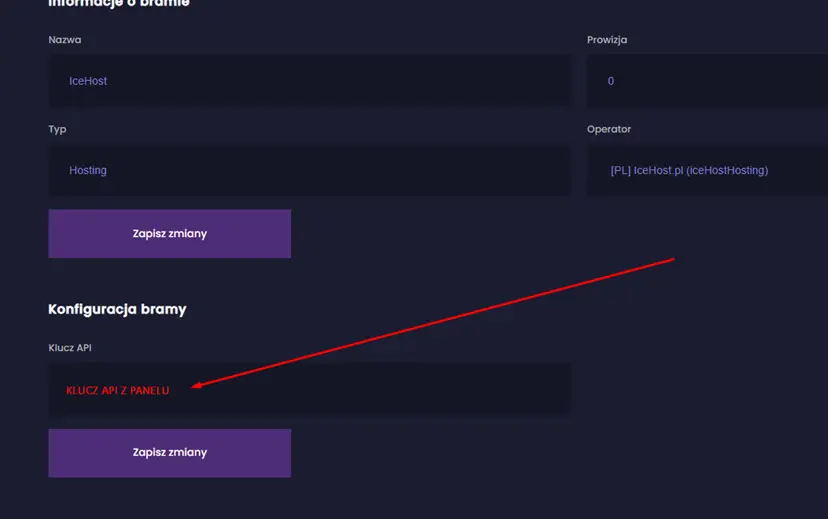
- Przejdź do Zarządzania licencją,
- Zapisz zmiany.
Gotowe! Teraz możesz dokończyć konfigurację sklepu i dodać produkty powiązane z serwerem Minecraft.